商贸通操作手册Word下载.docx
《商贸通操作手册Word下载.docx》由会员分享,可在线阅读,更多相关《商贸通操作手册Word下载.docx(66页珍藏版)》请在冰豆网上搜索。
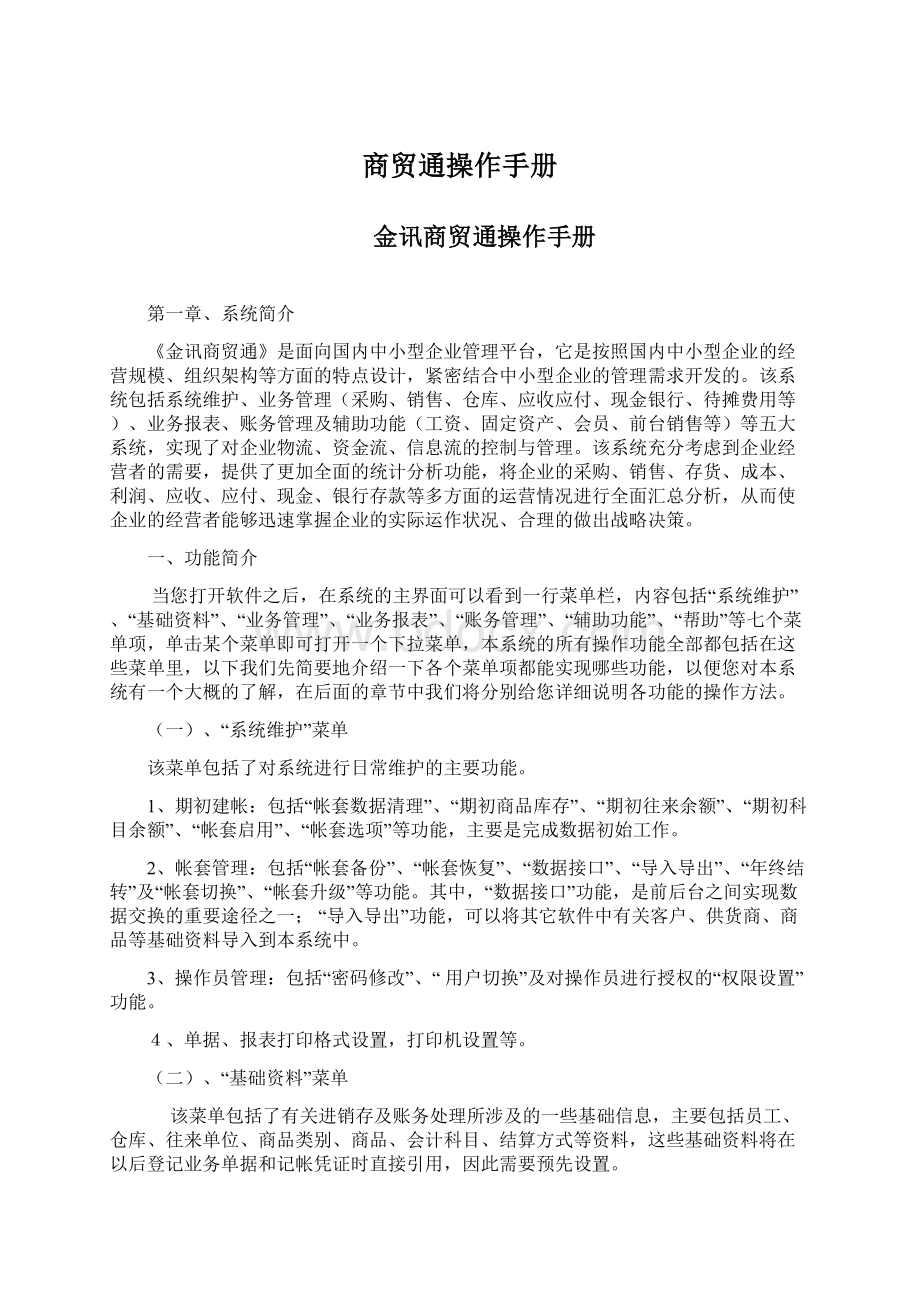
包括“帐套备份”、“帐套恢复”、“数据接口”、“导入导出”、“年终结转”及“帐套切换”、“帐套升级”等功能。
其中,“数据接口”功能,是前后台之间实现数据交换的重要途径之一;
“导入导出”功能,可以将其它软件中有关客户、供货商、商品等基础资料导入到本系统中。
3、操作员管理:
包括“密码修改”、“用户切换”及对操作员进行授权的“权限设置”功能。
4、单据、报表打印格式设置,打印机设置等。
(二)、“基础资料”菜单
该菜单包括了有关进销存及账务处理所涉及的一些基础信息,主要包括员工、仓库、往来单位、商品类别、商品、会计科目、结算方式等资料,这些基础资料将在以后登记业务单据和记帐凭证时直接引用,因此需要预先设置。
(三)、“业务管理”菜单
该菜单中的功能是本系统的核心内容,主要的功能有采购业务、销售业务、库存业务、应收应付、现金银行等,以后的章节中涉及到这些内容的说明您应重点加以掌握。
1、采购业务:
主要处理与采购相关的业务,比如商品的订货、入库、退货等,您可以通过登记相关的单据来实现,这些单据包括采购订货单、采购入库单及采购退货单等;
2、销售业务:
主要处理与销售有关的业务,比如商品的订货、销售、退货等,您可以通过登记相关销售来实现,这些单据包括销售订货单、销售出库单、销售退货单等;
3、库存业务:
主要处理库存商品进出库相关的业务,比如商品的调拨、报损、报溢、盘点、调价等,您可以通过登记相应的单据来实现,这些单据包括调拨单、报损单、报溢单、盘点单、调价单等;
4、应收应付:
主要处理企业在经营过程当中发生的往来业务账款,比如因采购产生的应付账款、因销售产生的应收账款以及这些往来业务间的核销等,您可以通过登记相应的单据来实现,这些单据包括收款单、付款单、往来帐核销单等;
5、现金银行:
企业日常的现款收付业务较频繁时可以使用此功能来进行处理,其中所包括的单据有其它收入单、费用支出单、取现.存款.转帐单、待摊费用发生单、待摊费用摊销单等。
(四)、“业务报表”菜单
该菜单主要的功能是提供各类业务报表,帮助您轻松地建立满足企业管理需要的各类统计报表。
(1)采购报表:
包括采购订单汇总表、采购订单明细表、采购开单汇总表、采购开单明细表、商品进价分析表、商品采购流水帐;
(2)销售报表:
包括销售开单汇总表、销售开单明细表、商品销售流向表、滞销商品明细表、销售收款明细表、员工提成明细表、委托代销明细表、商品销售流水帐;
(3)库存报表:
包括商品库存明细表、商品库存汇总表、商品库存报警表、商品库存分析表、商品进销存台帐、商品收发汇总表。
(4)应收应付报表:
包括收款付款情况汇总表、收款付款情况明细表、应收应付账款明细表、超期应收账款明细表、超期应付账款明细表;
(五)、“账务管理”菜单
该菜单主要包括了进行账务处理时的所有功能。
1、对凭证进行处理的功能:
包括登记记帐凭证、编制记帐凭证;
2、期末账务处理的功能:
包括月末结转损益;
3、会计帐薄及辅助报表的自动生成:
包括记证凭证查找、会计账册、损益表、资产负债表、会计明细科目汇总表及会计科目试算平衡表。
(六)、“辅助功能”菜单
主要包括了“工资管理”、“会员管理”、“前台收银”、“前台交班”、“条形码打印”、“珍袖计算器”及“迷你分析器”等等。
二、输入“基础资料”的通用操作
在您输入基础资料时,本系统提供了两种常用的窗口,并且在输入窗口中还有许多名称相同、功能相近的按钮,在此特一一列举,使您对它们事先有所了解,有助于您快速掌握本软件的操作规则和方法。
(一)、列表状窗口及其操作
该窗口显示了某类基础资料的主要信息,窗口上方一般会提供【保存】、【导出】、【打印】、【退出】、【+】、【-】等按钮。
1、新增资料:
单击【+】,系统会在主窗口中增加一个编辑行,然后在空白编辑框中录入或单击下拉按钮从列表中选择相应的数据即可,单击【保存】按钮将新增加的基础资料存入数据库中。
2、修改资料:
从基础资料列表中选择一个准备修改的基础资料,然后修改其中需修改的部分,单击【保存】按钮将新修改的基础资料存入数据库中。
3、删除资料:
从基础资料列表中选择一个准备删除的资料,然后单击【-】,再单击【保存】按钮,则相应的资料将被彻底删除。
如果没有单击【保存】按钮而直接单击【退出】按钮,则放弃删除该基础资料的操作;
4、导出:
您可以单击【导出】,将基础资料导出到Excel表格中,然后再进行其他操作;
5、打印:
您可以单击【打印】将该基础资料以报表的格式打印出来。
(二)、树状窗口及其操作
该类窗口主要指地区、(往来)单位类别、商品类别及会计科目等资料中要求进行数据分级的编辑窗口。
单击左边树状窗口中的类别,然后就可以在右边列表状窗口中对该类所属的基础资料进行编辑操作。
1、增加同级:
如果您准备增加同级资料,可以先在左边树状窗口中选择上一级的类别,然后再单击【+】,系统会在右边列表状窗口中增加一个编辑行,最后您在空白编辑框中录入或单击下拉按钮从列表中选择相应的数据即可;
2、增加下级:
如果您准备增加某个级别的下级资料,应先在左边树状窗口中选择该级,然后再单击【+】;
3、只显示第一级:
选中左边最上面的小房子图标即可。
重要提示:
(1)编码不能为“0”;
(2)子类编码前几位必须与父类编码相同。
比如:
父类编码是01,则子类编码必须是01xxxxx;
父类编码是101,则子类编码必须是101xxxxx。
(三)、“编码”的编制方法
“编码”是各种基础资料的唯一性标识,不能重复,系统正是通过它来确定每一个具体的资料的。
它由数字或英文字母组成,但不能使用“*”、“?
”、“#”、“[”、“]”、“’”、“!
”等特殊符号。
它的编制应以易记易用为原则。
三、输入“业务单据“的通用操作
您在使用本系统进行业务处理时,都是通过相应的业务单据来实现的,这些单据在操作上具有相当的通用性,下面我们就主要针对进销存业务单据中比较常见的、通用的操作加以介绍。
在后续章节中涉及到单据基础操作的问题时,请您参考本章的有关内容。
(一)、模糊查找功能
1、功能介绍。
模糊查找功能主要是为了方便您在编辑业务单据时能够快速定位和选择基础资料。
这些常用的基础资料主要有往来单位、商品等。
以下我们结合具体录入方法来说明模糊查找功能是如何实现的。
2、实现方法。
在输入往来单位(供货商、客户)或商品时,您可以在用热键弹出的“往来单位选择”或“商品选择”或“库存商品选择”窗口中“过滤”项目的条件列表框中选择条件,然后在右边的文本框中填写相应的若干个关键字,即可实现模糊查找功能。
如果找到了所需的资料,则直接按【Alt+O】或在该资料所在行上双击来完成输入或者按住[上、下箭头]可以在商品和往来单位明细窗口中上、下移动。
若输入有过滤条件,则回车(Enter)即选中当前行。
(二)、增加业务单据
单击【新增】按钮,系统显示一张空白的业务单据,您依次输入相关项目即可。
(三)、编制业务单据
1、单据日期的录入
当新增单据时,单据日期默认为您在软件登录窗口中“当前日期”项目中填写的日期。
若需修改日期,请在“日期”项目中按照“年-月-日”(比如2006-05-18)格式录入新的日期。
2、单号的录入
新增单据时,系统根据当前日期信息自动产生相应的单号。
如果您需要修改,可在“单号”项目中录入新的单号即可。
系统中默认的单号编码规则为:
日期+操作员编码(取前三位)+帐套序号+数据库类型(SQLServer为1,Access为0)+流水号(四位)。
3、选择往来单位(供货商、客户)
在采购订货单、采购入库单等与采购有关的业务单据中都需要选择供货商,您可以采用下列任何步骤实现。
(1)直接在“供货商”项目中填写供货商编码或简拼;
(2)如果供货商资料太多,可以单击“供货商”栏右侧的“▼”按钮,打开“往来单位选择”窗口,然后使用本系统提供的模糊查找功能查找;
(3)如果供货商资料尚未定义,可以直接在“往来单位选择”窗口录入相关资料后单击【保存】即可。
在销售出库单、销售退货单等与销售有关的业务单据中,都需要选择相应的客户,其操作方法与选择供货商的方法完全一样,此处不再赘述。
4、选择商品
(1)直接在“商品编码”栏填写商品编码;
(2)单击“商品编码”栏下方空白编辑栏,右侧会显示一个“…”按钮。
单击该按钮可打开商品选择窗口,您从中选择即可。
选中后,“商品名称”、“型号规格”、“附加特性”“单位”等栏会自动填入相应的数据;
当商品资料较多时,您可以使用本系统提供的模糊查找功能查找;
(3)您可以在“商品编码”栏中直接填写商品的“简拼”、“条码”、“名称”,以实现模糊查找功能。
如果查找结果只有一条记录,则系统会自动选择该记录;
如果有多条记录,系统会打开只显示这些记录的“商品选择”窗口,供您选择。
(4)如果商品资料尚未定义,可以直接在“商品选择”窗口录入相关资料后单击【保存】即可。
5、商品单价、折扣、金额(货款)、税额、价税合计(金额+税额)的录入及其计算关系
系统提供了四种单价:
原价、含税原价、单价、含税单价。
在采购、销售、库存等业务单据的操作中,将涉及到商品单价、含税单价、金额、税额、价税合计等数据的录入操作,为提高您的工作效率,系统为您设计了多个数据间的互算,比如只要在单价栏中录入单价,而含税单价、金额、税额、价税合计等则由系统自动计算产生。
它们之间的计算关系如下:
(1)当单价改变时,
含税单价=单价×
(1+税率)
若原价不等于0,则折扣=单价/原价
若原价等于0且折扣大于0,则原价=单价/折扣
含税原价=原价×
(2)当含税单价改变时
单价=含税单价÷
若含税原价不等于0,则折扣=含税单价/含税原价
若含税原价等于0且折扣大于0,则含税原价=含税单价/折扣
原价=含税原价÷
(3)当原价改变时,
单价=原价×
折扣
含税单价=单价×
(4)当含税原价改变时
含税单价=含税原价×
(5)当折扣改变时
折扣率